بين الحين والآخر ، يواجه الجميع نوع تباطؤ الإنترنت الذي يجعلك تتساءل عما إذا كنت تحصل حقًا على سرعة الإنترنت التي تدفع ثمنها. يمكن أن تساعدك اختبارات سرعة Wifi في تأكيد ذلك.
يمكنك عادة مشاهدة سرعة خطة الإنترنت التي تطلبها عن طريق عرض فاتورة الإنترنت. يتم عادةً سرد سرعة خطتك إلى جانب اسم الخطة.
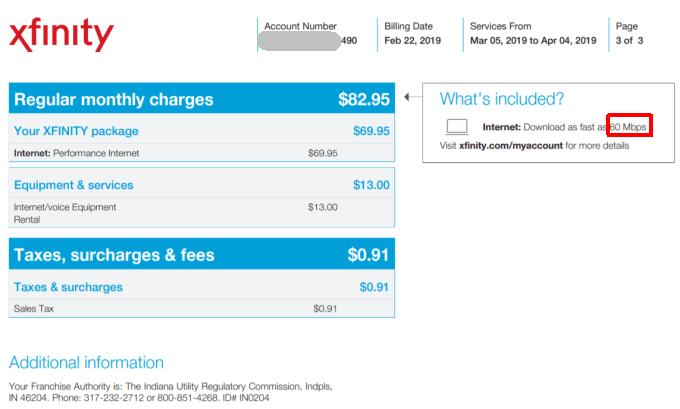
إذا كنت تدفع مقابل خطة تصل إلى 60 ميغابت في الثانية ، على سبيل المثال ، فيجب أن تبلغ اختبارات السرعة الدقيقة من الأجهزة الموجودة على شبكتك عن سرعة قريبة على الأقل من ذلك المعدل.
من المفيد أيضًا معرفة ما إذا كانت سرعات التنزيل والتحميل متناظرة أم لا. Verizon FIOS متناظرة ، بمعنى أنه إذا كان لديك تنزيل 100 ميجابت في الثانية ، فلديك أيضًا تحميل 100 ميجابت في الثانية ، وهو أمر رائع إذا كنت بحاجة إلى تحميل الكثير.
فهم نتائج اختبار سرعة Wi-Fi
هناك ثلاثة اختبارات أساسية يمكنك إجراؤها لقياس الصحة العامة وسرعة اتصالك بالإنترنت. هذه الاختبارات الثلاثة تم تنزيلها وتحميلها واختبارها.
Pingترتبط باختراق الشبكة. الكمون هو مقدار الوقت الذي تستغرقه حزمة من البيانات للسفر من كمبيوتر إلى آخر عبر الشبكة.
In_content_1 الكل: [300x250] / dfp: [640x360]->يرتبط هذا بالتحميل وتنزيل الاختبارات على أي حال ، لذلك ليس من الضروري لمعظم المستخدمين إجراء اختبارات ping. ومع ذلك ، بالنسبة للاعبين ، حيث يمكن أن يؤدي الكمون إلى تأخر كبير في ألعاب الشبكة ، فإن اختبار ping مهم للغاية.
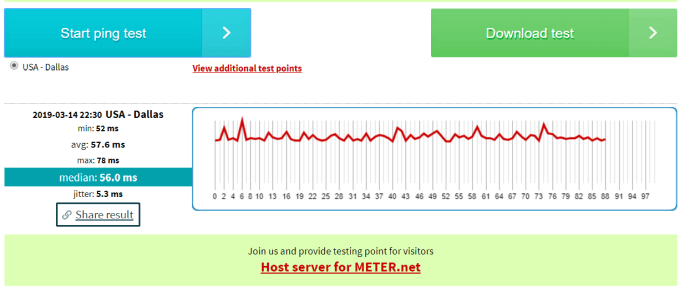
تنزيلتُظهر الاختبارات مدى سرعة نقل الكمبيوتر للمحتوى من جهاز الكمبيوتر الخاص بك على الإنترنت. يتضمن ذلك الوقت الذي يستغرقه دفق المحتوى من خدمات بث الفيديو إلى جهاز الكمبيوتر الخاص بك أو تنزيل الملفات.
تحميلسوف تعرف الاختبارات التي ستستغرقها وقتًا طويلاً لنقل الملفات أو غيرها المحتوى من جهاز الكمبيوتر الخاص بك إلى الإنترنت. على سبيل المثال ، يؤدي تحميل الملفات من جهاز الكمبيوتر الخاص بك إلى Google Drive أو من حساب التخزين السحابي الآخر.
ستوفر لك جميع أدوات اختبار السرعة سرعات تنزيل وتحميل بالميغابت في الثانية (MBps) وأحيانًا وقت ping بالميلي ثانية (مللي ثانية).
إذا لم تكن ميغابت في الثانية مفيدة لك ، فتأكد من قراءة دليلي على فهم سرعات نقل الشبكة أولاً.
أفضل اختبارات سرعة Wi-Fi عبر الإنترنت
هناك العديد من الأدوات المجانية المتاحة التي ستوفر لك نتائج دقيقة بشأن السرعة.
تشمل بعض أفضل الأدوات عبر الإنترنت:
إجراء أي من هذه الاختبارات سريع وسهل. عادة ما يكون الأمر مجرد النقر على زر اختبار والسماح للاختبار بتشغيل مساره.
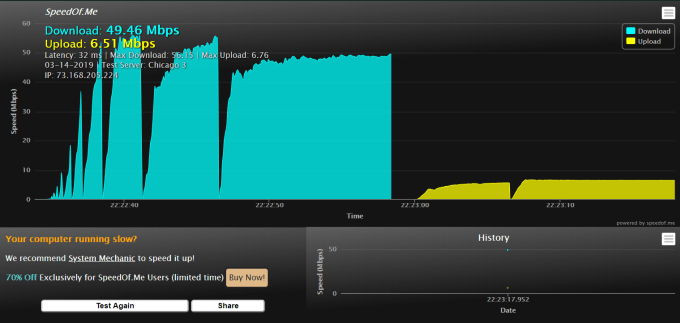
يجب أن تكون النتائج متشابهة من خدمة إلى أخرى. ومع ذلك ، من الجيد إجراء الاختبارات من عدة خدمات ومن العديد من الأجهزة في منزلك للحصول على عينة كبيرة من النتائج التي يمكنك تقييمها معًا.
الأخطاء الشائعة التي يجب تجنبها أثناء اختبارات السرعة
يبدو اختبار سرعة الإنترنت بسيطًا بدرجة كافية. تزور الموقع asite ، وقم بإجراء الاختبار ، وتحصل على قياس دقيق للتحميل وتنزيل السرعة من وإلى جهاز الكمبيوتر الخاص بك.
الحقيقة هي أن الأمر ليس بهذه البساطة. هناك العديد من العوامل التي يمكن أن إبطاء اتصالك بالإنترنت وتؤثر على قياساتك وتوفر نتائج غير دقيقة.
المشكلة: الموضع
للحصول على نتائج دقيقة للسرعة أثناء الاتصال بجهاز التوجيه الخاص بك عبر اتصال لاسلكي ، فإن وضع جهاز الكمبيوتر أو الجهاز المحمول الخاص بك يحدث فرقًا كبيرًا. قد تؤدي بعض مواد الجدار أو الكائنات الأخرى إلى حظر إشارة Wifi أو التداخل معها.
الحل: إنشاء مسار لاسلكي واضح

ستحتاج إلى التأكد من إجراء الاختبار أثناء التعيين من خلال اتصال لاسلكي قوي بجهاز التوجيه المنزلي.
السيناريو المثالي هو وضع جهاز الكمبيوتر أو الجهاز المحمول في نفس غرفة الموجه اللاسلكي قبل تشغيل الاختبارات.
المشكلة: الكمبيوتر البطيء
الخطأ الأكبر يقوم العديد من الأشخاص بإجراء اختبارات internetspeed من جهاز كمبيوتر قديم قد يكون لديه شبكة أقدم غير قابلة للنوع من سرعات الإنترنت التي يوفرها موفر خدمة الإنترنت الخاص بك.
بطاقات الشبكة الحديثة قادرة على معالجة سرعات نقل البيانات حتى 1000 ميجابت في الثانية . لا ينبغي أن يواجه هؤلاء أي مشكلة في إجراء اختبارات السرعة غير الدقيقة. ومع ذلك ، يمكن أن تحتوي أجهزة الكمبيوتر القديمة الأقدم على بطاقات شبكة فقط من 1 ميغابت في الثانية إلى 10 ميغابت في الثانية. إذا كنت تحاول تأكيد اتصال إنترنت قادر على 60 ميغابت في الثانية ، فستعتقد أن سرعة الإنترنت لديك بطيئة للغاية ، ولكنها ليست كذلك.
الحل: اختبار من أجهزة متعددة.
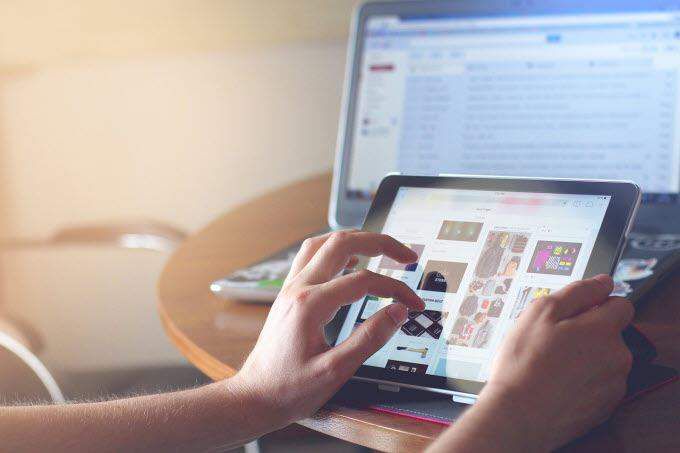
الحل السهل لهذه المشكلة هو تشغيل سرعة الإنترنت لديك اختبارات من أجهزة متعددة. حاول إجراء اختبار باستخدام الكمبيوتر المحمول في منطقة واحدة من المنزل. ثم حاول باستخدام هاتفك المحمول في جزء آخر من المنزل (تأكد من أنك متصل بشبكة Wifi وليس اتصال بيانات الجوال الخاص بك).
خذ نتائج جميع الاختبارات وقم بتجميعها معًا من أجل الحصول على نتائج أكثر دقة للسرعة.
أثناء تواجدك بها ، قد ترغب أيضًا في استكشاف ما هي القضايا التي تبطئ جهاز الكمبيوتر الخاص بك إلى أسفل.
المشكلة: التطبيقات العدوانية
واحدة من أكبر المشكلات التي يتجاهلها الناس عند تشغيل اختبارات السرعة هي استهلاك عرض النطاق الترددي للشبكة الذي يحدث على جهاز الاختبار الخاص بك.
من الواضح أن امتلاك تطبيق مثل Netflix أثناء تشغيل الاختبار سيؤدي إلى نتائج مذهلة في السرعة. ومع ذلك ، حتى عندما لا تقوم بتشغيل تطبيقات واضحة تستهلك عرض النطاق الترددي ، فقد يكون هناك تطبيقات أكثر استخدامًا لبطاقة الشبكة الخاصة بك دون حتى معرفتها.
الحل: تحقق من وجود مشكلات في التطبيقات.
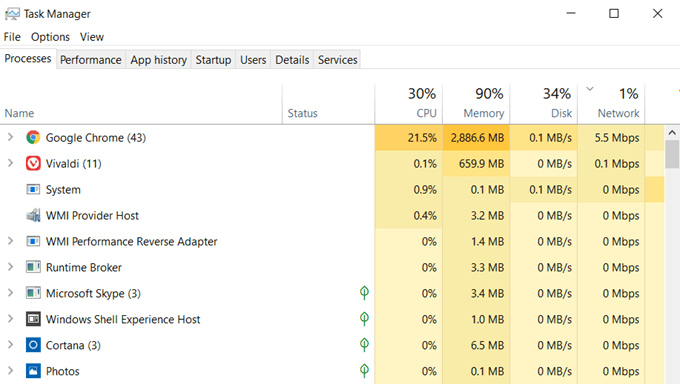
يمكنك التحقق من التطبيقات التي تستخدم اتصال الشبكة مع المهام مدير.
إذا كانت هناك أي عمليات غير متعلقة بالمتصفح تستخدم الكثير من النطاق الترددي للشبكة ، يمكنك النقر بزر الماوس الأيمن على العملية وتحديد إنهاء المهمةلإغلاقها.
بمجرد التأكد من إغلاق تلك العمليات التي تستهلك عرض النطاق الترددي لبطاقة الشبكة الخاصة بك ، فأنت جاهز لتشغيل اختبارات سرعة Wi-Fi.
المشكلة: أنا موجود حركة مرور الشبكة الداخلية
هناك نوعان من حركة مرور الشبكة الحالية التي تؤثر بشكل سلبي على اختبارات شبكة Wi-Fi. هذه هي حركة المرور الداخلية داخل منزلك ، وحركة المرور الخارجية في منطقتك.
ستكون حركة المرور الداخلية هي أطفالك في غرفة نومهم أثناء مشاهدة ألعاب النطاق الترددي العالي أثناء محاولة تشغيل اختبار سرعة Wi-Fi.

استهلاك عرض النطاق الترددي هذا يشبه الكثير من الماء محاولة tofit من خلال أنبوب الخروج من منزلك. يمكن أن يؤدي اختبار سرعة الشبكة لديك إلى نتيجة منخفضة (وغير صحيحة).
الحل: أوقف جميع التدفقات الداخلية أثناء الاختبار.
تأكد من أن كل شخص في منزلك قد تم فصله عن الإنترنت خلال فترة العمل الصغيرة الإطار الزمني الذي تقوم فيه بإجراء اختبار سرعة Wi-Fi الخاص بك. سيضمن لك ذلك اختبار تدفق شبكة حقيقي عند وصول النظام إلى النطاق الترددي الكامل للإنترنت.
المشكلة: حركة مرور الشبكة الخارجية الحالية
لا ينظر كثير من الناس إلى تأثير الجيران على سرعة الإنترنت. هذا صحيح بشكل خاص إذا كنت على اتصال بالإنترنت عبر الكابل. في حالة الإنترنت عبر الكبل ، عادة ما تشارك الأحياء في الاتصال بموجه شبكة قريب على الطريق إلى المحور الرئيسي لموفر InternetService المحلي.
هذا صحيح بشكل خاص إذا كنت تعيش في أحياء مكتظة بالسكان حيث تعيش الكثير من العائلات قريب من بعضهم البعض.

إذا أجريت اختبار سرعة Wi-Fi خلال وقت كان فيه كل شخص في الحي يشاهد الأفلام المنزلية أو يلعب ألعابًا عبر الإنترنت ، فسترى انخفاضًا كبيرًا في قياسات الاختبار لديك.
مشكلة أخرى مع الجيران هي قناة لاسلكية متداخلة s. أفضل ما عليك فعله هو البحث عن جميع الشبكات القريبة ومحاولة التبديل إلى قناة مختلفة.
أيضًا ، لا يزال معظم الأشخاص يستخدمون شبكات 2.4 جيجا هرتز ، لذا فإن الانتقال إلى اتصال بسرعة 5 جيجا هرتز يمكن أن يسرع الأمور بالفعل ، على الرغم من أن هذا يتطلب عادة ترقية جهاز التوجيه الخاص بك.
الحل: إجراء اختبارات متعددة في أوقات مختلفة من اليوم والأسبوع.
عن طريق نشر اختبار Wi-Fi الخاص بك على عدة مرات في اليوم وخلال أيام مختلفة من الأسبوع ، عليك التأكد من حصولك على صورة جيدة لسرعة الشبكة الحقيقية.
يمكنك استخدام أفضل قياس كخط أساسي لسرعات إنترنت الحقيقية ، وأدنى قياس كما يمكنك توقعه أثناء استخدام الإنترنت لساعات في منطقتك.
كيفية استخدام Wi- اختبارات سرعة Fi
إذا وجدت أن سرعات Wi-Fi ليست كما توقعت ، فلا تشعر باليأس. هناك العديد من الإجراءات التي يمكنك اتخاذها لتصحيح المشكلة.
في النهاية ، مجرد قبول والتعامل مع شبكة Wifi البطيئة أو سرعة الإنترنت البطيئة ليس خيارًا جيدًا. يمكن أن يؤثر ذلك على استمتاعك ببث خدمات الفيديو والموسيقى ، وسحب ألعابك عبر الإنترنت إلى الزحف ، وتجعل تجربتك على الإنترنت بشكل عام بائسة.
لذا ، قم بإجراء بعض اختبارات السرعة وتأكد من حصولك على ثوابت فيها أنت تدفع مقابل.